Informazioni di base. Storia
|
|
|
- Gilda Leone
- 7 anni fa
- Visualizzazioni
Transcript
1 1 Salute e sicurezza Informazioni di base 2 Come iniziare 3 Dati di salvataggio Storia 4 Iniziare un capitolo 5 Lo schermo di gioco 6 Controllare Pit 7 Sconfitta Battaglia 8 Da lontano 9 Da vicino 10 Regole Carte RA 11 Scontro tra carte RA
2 Altre modalità 12 StreetPass 13 SpotPass 14 Collezione e Opzioni Servizio informazioni 15 Come contattarci
3 1 Salute e sicurezza Grazie per aver scelto KID ICARUS : UPRISING per Nintendo 3DS. Questo software può essere utilizzato esclusivamente con la versione europea/australiana della console Nintendo 3DS. Prima di utilizzare questo software, leggi attentamente il presente manuale. Se il software viene usato da bambini piccoli, è necessario che un adulto legga e spieghi loro questo documento. Consulta anche il manuale di istruzioni della console Nintendo 3DS per maggiori informazioni e consigli su come ottimizzare l'utilizzo del software. Informazioni per la salute e la sicurezza IMPORTANTE Prima di usare questo software, leggi attentamente le Informazioni per la salute e la sicurezza che si trovano nel menu HOME. Per accedere alle suddette informazioni, tocca l'icon a nel menu HOME e successivamente AVVIA. Leggi attentamente tutte le sezioni. Quando hai finito, premi per tornare al menu HOME. Leggi attentamente anche il manuale di istruzioni della console, in
4 particolar modo la sezione Informazioni per la salute e la sicurezza, prima di usare i software per Nintendo 3DS. Per informazioni sulle precauzioni relative alla comunicazione wireless e al gioco online, consulta la sezione Informazioni per la salute e la sicurezza del manuale di istruzioni della console. Selezione della lingua La lingua del software dipende da quella impostata nella console. Questo software ti permette di scegliere fra cinque lingue: inglese, tedesco, francese, spagnolo e italiano. Se la console Nintendo 3DS è già impostata su una di esse, quella sarà la lingua del software. Se, invece, la console è impostata su un'altra lingua, la lingua del software sarà l'inglese. Per maggiori informazioni su come cambiare la lingua, consulta la sezione Impostazioni della console nel manuale di istruzioni della console. Classificazione per età Per informazioni sul sistema di classificazione per età per questo o per altri software, visita il sito del sistema di classificazione in vigore nella tua regione. PEGI (Europa):
5 USK (Germania): COB (Australia): OFLC (Nuova Zelanda): Avvertenze generali Con il download o l'utilizzo di questo software (inclusi la documentazione o i contenuti digitali scaricati o utilizzati unitamente a questo software) e, se necessario, dopo aver eseguito il pagamento, si acquisisce una licenza d'uso personale, non esclusiva e revocabile per l'uso del software con la propria console Nintendo 3DS. L'uso del software è soggetto all'accordo per l'utilizzo dei servizi Nintendo 3DS e policy sulla privacy, che comprende il Codice di Condotta del Nintendo 3DS. Sono proibite la riproduzione e/o la distribuzione non autorizzate. La console Nintendo 3DS e questo software non sono destinati all'uso con dispositivi non autorizzati o accessori non dati in licenza da Nintendo. Tale uso potrebbe essere illegale, rende nulla la garanzia e rappresenta una violazione dell'accordo per l'utilizzo. Inoltre, tale utilizzo potrebbe arrecare danni a te o ad altri,
6 impedire il corretto funzionamento della console Nintendo 3DS e/o provocare danni alla console Nintendo 3DS e ai relativi servizi. Nintendo (così come i suoi licenziatari e distributori ufficiali) non è responsabile per nessun danno o perdita causati dall'uso di tali dispositivi o accessori non dati in licenza da Nintendo. Questo software, il manuale o altro materiale scritto che accompagna il software sono protetti dalle leggi nazionali e internazionali sulla proprietà intellettuale. Possedere questo documento non fornisce alcuna licenza o alcun diritto di proprietà su di esso o su altri documenti. Nintendo rispetta la proprietà intellettuale altrui e richiede ai provider di contenuti per software Nintendo 3DS di fare altrettanto. In accordo con quanto stabilito dal Digital Millennium Act negli Stati Uniti, dalla Direttiva relativa al commercio elettronico nell Unione Europea e da altre leggi pertinenti, Nintendo ha adottato la politica di rimozione, nel caso se ne presenti la necessità e a sua sola discrezione, di qualsiasi software Nintendo 3DS che violi i diritti sulla proprietà intellettuale di chiunque. Se pensi che i tuoi diritti legati alla proprietà intellettuale siano stati violati, visita il sito Internet riportato di seguito
7 per maggiori informazioni sulla nostra policy e per capire quali sono i tuoi diritti in merito: ippolicy.nintendo-europe.com Gli utenti di Australia e Nuova Zelanda sono pregati di consultare il sito: support.nintendo.com 2012 Nintendo 2012 Sora Ltd. Trademarks are property of their respective owners. Nintendo 3DS is a trademark of Nintendo. All rights reserved. This product uses the LC Font by Sharp Corporation. LCFONT, LC Font and the LC logo mark are trademarks of Sharp Corporation. CTR-P-AKDP-EUR
8 2 Come iniziare Avvia il gioco. Quando appare lo schermo del titolo, tocca il touch screen. Scegliere un file salvataggio di Quando giochi per la prima volta, scegli un file di salvataggio vuoto e verifica nome, compleanno e Mii. Se hai già creato un file, selezionalo nel menu. Menu principale Scegli la modalità di gioco che preferisci toccandola. Tocca l'icona per accedere ai video tutorial o l'icona per divertirti con le carte RA di KID ICARUS: UPRISING (pag. 11).
9 Battaglia. modalità in disponibile è non funzione Questa giocare. a riprendere per console la Riapri batteria. della consumo il ridurre e riposo modalità la attivare per gioco il durante 3DS Nintendo console la Chiudi riposo Modalità preavviso. senza chiuso venir potrebbe ufficiale sito il futuro In wireless. connessione una occorre Internet a 3DS Nintendo console tua la collegare Per ufficiale: web sito il visita titolo, questo su informazioni ulteriori Per gioca. si come spiegheranno ti Palutena dea la e Pit, gioco, del L'eroe tutorial Video
10 3 Dati di salvataggio Salvataggio dati I tuoi progressi nel gioco vengono automaticamente salvati sul tuo file. Mentre il salvataggio è in corso, l'icona appare in alto a sinistra sullo schermo superiore. Non spegnere e riaccendere ripetutamente la console e non rimuovere la scheda di gioco o la scheda SD durante il salvataggio. Assicurati di non riavviare accidentalmente la console mentre salvi e che i contatti non si sporchino. Questi inconvenienti potrebbero risultare in una perdita di dati permanente. Non usare accessori esterni o software per modificare i file di salvataggio, perché potresti perdere i dati o non essere in grado di proseguire nel gioco. Le modifiche ai dati sono permanenti, quindi fai attenzione. Eliminazione dati Per eliminare un file di salvataggio, vai allo schermo di selezione file ed evidenzia quello che vuoi cancellare, tieni premuto e segui le istruzioni che appaiono sul touch screen.
11 Nota: quando elimini un file, assicurati di selezionare quello giusto. I dati cancellati non si possono recuperare, quindi sii prudente. Eliminare tutti i file di salvataggio Al termine del caricamento del gioco, dopo la scomparsa del logo Nintendo 3DS, ma prima della comparsa dello schermo del titolo, tieni premuti per eliminare tutti i file di salvataggio del gioco.
12 4 Iniziare un capitolo Partenza! Scegli STORIA dal menu principale e poi tocca PARTENZA! Potrai scegliere il capitolo e la difficoltà, e poi cominciare a giocare. Il Calderone diabolico Prima di iniziare un capitolo, puoi cambiarne l'intensità mettendo dei cuori nel Calderone diabolico. Più alta è l'intensità, più difficile è il capitolo, ma la ricompensa in cuori per averlo completato e il bottino conquistato aumentano in proporzione. I cuori I cuori si possono ottenere in vari modi, ad esempio sconfiggendo i nemici o rottamando le armi. Puoi usarli per cambiare l'intensità dei capitoli o spenderli per avere nuove armi. Armamento
13 Qui puoi scegliere quale arma usare nel capitolo e attivare doni che hanno particolari effetti durante il gioco. Una volta scelti l'arma e i doni, può esserti utile provarli in Addestramento. Altare delle armi Qui puoi spendere cuori in armi, oppure fondere due armi insieme per crearne una più potente (le armi fuse andranno perdute). Puoi anche rottamare le armi che non ti servono per convertirle in cuori. Lanciaidoli Metti un uovo sul piatto, poi tiralo verso il basso sul touch screen e rilascialo: l'uovo volerà in aria e si trasformerà in un idolo. È anche possibile usare più uova alla volta. Le uova si ottengono procedendo nel gioco o spendendo monete di gioco accumulate sulla tua console Nintendo 3DS. Nota: per ulteriori informazioni sulle monete di gioco, consulta il manuale di istruzioni della console Nintendo 3DS. Caccia al tesoro Soddisfacendo certe condizioni nel gioco, puoi ottenere nuovi tesori.
14
15 5 Lo schermo di gioco Battaglia aerea ❶ ❹ ❷ ❸ ❻ ❼ ❺ ❶ ❷ ❸ ❹ ❺ Barra della Salute Si svuota man mano che Pit subisce danni. Punteggio Indicatore nemico Indica i nemici a portata di tiro. Mirino Indica la direzione di attacco di Pit. Sfere degli attacchi speciali Si riempiono con il passare del tempo. Toccane una quando è piena per lanciare un attacco speciale. Nota: le sfere possono essere usate solo nelle battaglie aeree.
16 ❻ ❼ Intensità (Difficoltà) A sinistra è indicato il livello di intensità attuale, a destra il numero di cuori che hai messo nel Calderone diabolico (pag. 4). Se verrai sconfitto, parte dei cuori usciranno dal calderone e l'intensità diminuirà. Cuori ottenuti Battaglia terrestre Alcuni elementi sullo schermo sono diversi da quelli delle battaglie aeree. ❶ ❷ ❶ ❷ ❸ ❹ Freccia guida Segui la direzione della freccia per avanzare nel capitolo. Indicatore oggetto Appare sopra gli oggetti che puoi raccogliere.
17 ❸ ❹ Barra doni Tocca qui per usare i doni che hai a disposizione. Oggetti Se hai un oggetto utilizzabile, come una granata, viene mostrato qui. Premi per usarlo.
18 6 Controllare Pit Movimento Comandi di base Spostamento mirino Fai screen scorrere lo stilo sul touch Attacco Puoi anche attaccare con,, o. Puoi spostare il mirino anche tenendo premuto e usando. Durante le battaglie terrestri, tuttavia, il mirino si sposta in verticale solo se muovi lentamente. Altri comandi Fuoco continuo (tenuto premuto) Tiro caricato (dopo sparare) un po' di tempo senza
19 Attacco in mischia (ripetutamente nemico) vicino a un Pausa Nota: tieni premuti + + in qualsiasi momento per riavviare il gioco e tornare allo schermo del titolo. Questa funzione non è disponibile in modalità Battaglia. Comandi nelle battaglie terrestri Girarsi di scatto Scorri screen rapidamente sul touch Schivata (rapidamente appena un colpo ti raggiunga) Scatto (rapidamente) prima che Tiro in corsa (mentre scatti)
20 Selezione doni Scorri la Barra doni Uso doni Tocca l'icona nella Barra doni Centramento telecamera (per un attimo) Zoom telecamera Mentre sei fermo, tocca rapidamente il touch screen due volte (tieni lo stilo a contatto dopo il secondo tocco) Cambio visuale Nota: puoi anche selezionare i doni con e usarli con.
21 I veicoli In alcune battaglie terrestri si trovano dei veicoli speciali. Avvicinati e premi per salire a bordo. Mentre guidi un veicolo, tocca l'icona sul touch screen per effettuare la sua azione speciale (l'aspetto dell'icona varia a seconda del veicolo usato). Quando vuoi lasciare un veicolo, tocca l'icona sul touch screen. Il pad scorrevole pro Se colleghi il pad scorrevole pro per Nintendo 3DS (venduto separatamente) alla console Nintendo 3DS, potrai usare il pad scorrevole destro per controllare Pit invece del pad scorrevole principale a sinistra. Se non hai il pad scorrevole pro, potrai comunque cambiare le impostazioni dal menu Opzioni (pag. 14) in modo che il movimento di Pit sia controllato con,, e. Puoi collegare il pad scorrevole pro sia prima di avviare il gioco sia mentre una partita è in pausa. Nota: per informazioni dettagliate sull'installazione e l'utilizzo del pad
22 scorrevole pro per Nintendo 3DS, consulta il manuale di istruzioni dell'accessorio. Se il pad scorrevole destro non funziona correttamente... Pad scorrevole destro Se il pad scorrevole destro non riproduce accuratamente i comandi impartiti, o se invia segnali di movimento al software anche quando non lo si sta usando, segui le istruzioni riportate qui di seguito per calibrare l'accessorio. Calibrazione ❶ Mentre appare lo schermo del titolo o il gioco è in pausa, premi, e allo stesso tempo. ❷ Segui le istruzioni a schermo per calibrare il pad scorrevole destro. La funzione di calibrazione non è disponibile in modalità Battaglia. La calibrazione del pad scorrevole per Nintendo 3DS può essere effettuata nelle Impostazioni della console. Consulta il manuale di istruzioni per i dettagli.
23 7 Sconfitta Se la barra della Salute si svuota completamente, Pit raggiunge la fase critica, in cui la barra non appare più. Se Pit subisce troppi danni mentre è in fase critica, verrai sconfitto. Potrai scegliere se riprendere a giocare il capitolo da un certo punto, tornare al menu Storia o cambiare equipaggiamento (quest'ultima opzione non è disponibile in certi capitoli). Se raccogli del Nettare degli dèi mentre sei in fase critica, la barra della Salute si riempie rapidamente. Pit si riprende autonomamente dalla fase critica dopo un po' di tempo.
24 8 Da lontano Puoi partecipare singolarmente o in squadra, giocando con un massimo di altre cinque persone via Internet. Avere un numero più elevato di partecipanti, o giocare con amici registrati, aumenterà la ricompensa che puoi ottenere alla fine della partita. Per ulteriori informazioni su come collegare la console Nintendo 3DS a Internet, o su come si registrano i codici amico, consulta il manuale di istruzioni. Con amici Gioca con amici registrati sulla tua console Nintendo 3DS. ❶ Se un amico con cui vuoi giocare ha già creato una partita, selezionala. Altrimenti seleziona CREA PARTITA, scegli se giocare a Luce contro Oscurità o Tutti contro tutti (pag. 10) e aspetta che i tuoi amici entrino in partita. ❷ Scegli le regole (solo chi crea la partita può farlo) e il tuo armamento, poi tocca PARTENZA! per dare il via alla partita. Nota: se scegli di giocare con gli amici, i tuoi amici registrati potranno vedere che sei online nella lista amici all'interno del gioco. Questo
25 vale anche se hai deciso di non mostrare ai tuoi amici che sei online nella lista amici principale nel menu HOME. Entrare in partita dalla lista amici È anche possibile entrare in una partita dalla lista amici (accessibile dal menu HOME). Se uno dei tuoi amici è disponibile ad accogliere partecipanti, un segno apparirà sull'icona nella lista amici. Scegli un biglietto da visita giallo contrassegnato con "Puoi partecipare" e tocca PARTECIPA ALLA PARTITA per avviare questo software e unirti alla partita in modalità Battaglia creata dal tuo amico. La scheda di gioco di KID ICARUS: UPRISING deve essere inserita nella console. In certe situazioni di gioco può essere impossibile entrare nella partita di un amico. Se c'è una partita in corso, potrai entrare in gioco all'inizio di quella successiva. Con chiunque Gioca con persone da tutto il mondo. Scegli se giocare a Luce contro Oscurità o Tutti contro tutti,
26 conferma l'armamento che intendi usare, poi tocca PARTENZA! per dare il via alla partita. Nota: è possibile limitare l'interazione online tramite il filtro famiglia. Per ulteriori informazioni, consulta il manuale di istruzioni della console.
27 9 Da vicino Puoi partecipare singolarmente o in squadra, giocando con un massimo di altre cinque persone in wireless locale. Cosa ti occorre Una console Nintendo 3DS per giocatore. Una copia del software per giocatore. Procedura di collegamento ❶ Scegli una partita esistente a cui unirti, oppure seleziona CREA PARTITA e aspetta che altre persone entrino in gioco. ❷ Scegli le regole (solo chi crea la partita può farlo) e il tuo armamento, poi tocca PARTENZA! per iniziare la partita.
28 10 Regole In modalità Battaglia ci sono due tipi di partita tra cui scegliere. Luce contro Oscurità Uno scontro tra squadre in cui i giocatori combattono tre contro tre. Se ci sono meno di sei giocatori, i posti vacanti vengono occupati da giocatori CPU (personaggi controllati dalla console). ❶ Quando un giocatore della tua squadra è sconfitto, la Salute di squadra diminuisce. La diminuzione è proporzionale al valore dell'arma usata dal giocatore sconfitto. ❷ Quando la sconfitta di un giocatore provoca il completo esaurimento della Salute di squadra, quel giocatore si trasforma in un potente angelo. ❸ La squadra che per prima sconfigge l'angelo nemico vince la partita.
29 Tutti contro tutti Uno scontro in cui tutti gli altri giocatori sono avversari. Sconfiggi quanti più nemici puoi entro il limite di tempo. Il giocatore con il punteggio più alto alla fine vince la partita.
30 11 Scontro tra carte RA Seleziona l'icona nel menu principale o l'icona nella Collezione per animare le carte RA di KID ICARUS: UPRISING e guardare i personaggi del gioco lottare tra loro! Nota: le carte RA di KID ICARUS: UPRISING possono essere usate solo con questo gioco. Come giocare ❶ Punta gli obiettivi esterni su una carta RA e apparirà un idolo. Puoi visualizzare fino a tre idoli contemporaneamente. ❷ Per far combattere gli idoli, disponi due carte RA in modo che i loro bordi inferiori siano l'uno di fronte all'altro, poi premi o tocca COMBATTI! Si possono usare solo due carte per ogni combattimento. Nota: puoi scattare foto dei tuoi idoli con o. Le immagini verranno salvate sulla scheda SD, dove potranno essere viste tramite l'applicazione Fotocamera Nintendo 3DS nel menu HOME.
31 Gli idoli Gli idoli sono modelli 3D di personaggi e altri elementi di questo gioco. Alcuni idoli si possono ottenere nella Collezione, mentre altri appaiono sulle carte RA. Usare le carte RA Disponi le carte RA su una superficie piatta e ben illuminata. Regola la distanza e l'angolazione, tenendo le carte RA nel campo degli obiettivi esterni, finché non vengono riconosciute correttamente. Assicurati che ogni carta RA sia interamente visibile sullo schermo superiore. Se una carta rimanesse in parte fuori campo, la console potrebbe non riconoscerla. Non esporre le carte RA alla luce diretta del sole o di altre fonti di luce intensa, poiché questa potrebbe interferire con la capacità degli obiettivi di riconoscerle correttamente. Se gli obiettivi esterni sono sporchi, puliscili con un panno morbido prima di cominciare a usarli. Se le carte RA sono piegate o incurvate, la console potrebbe non riconoscerle. Assicurati che ogni carta RA sia ben distesa.
32 vicine. cose alle o persone alle danni causare non per essa di parti o console la con bruschi movimenti fare di Evita console. sulla salda presa una sempre Mantieni diverse. angolazioni da vederle e carte alle intorno muoverti per abbondanza in spazio avere di Assicurati 3DS. Nintendo console la fisicamente muovere necessario è RA carte le usi Quando
33 12 StreetPass Attiva StreetPass per scambiare gemme d'arme con altri giocatori che usano questa funzione. Seleziona StreetPass nel menu e crea una gemma d'arme per iniziare. Questa funzione richiede l'attivazione di StreetPass per questo software sulla console Nintendo 3DS. Quando ti viene richiesto sullo schermo, conferma l'attivazione. Per comunicare con questa funzione, tutti i giocatori devono attivare StreetPass per questo software. Scambiare gemme d'arme ❶ Puoi creare gemme d'arme dalle armi (le armi usate non andranno perdute). ❷ Le gemme che hai creato verranno scambiate con gemme di altri giocatori, che appariranno nel tuo Sacchetto gemme. ❸ Seleziona FONDI GEMME per combinare le gemme che hai ricevuto e creare nuove armi, oppure seleziona una gemma nella Raccolta gemme e premi per trasformarla in un'arma senza fondere alcunché. Entrambe le opzioni costano una piccola
34 quantità di cuori e le gemme usate andranno perdute. Puoi anche convertire in cuori le gemme che non ti servono. Disattivare StreetPass Per disattivare StreetPass, vai alle Impostazioni della console e seleziona GESTIONE DATI, poi GESTIONE StreetPass. Tocca l'icona di questo software, poi seleziona DISATTIVA StreetPass. Nota: puoi limitare la funzione StreetPass tramite il filtro famiglia. Per ulteriori informazioni, consulta il manuale di istruzioni della console.
35 13 SpotPass Questo software permette il download automatico di nuove gemme d'arme e notifiche via Internet grazie a SpotPass. SpotPass è attivo solo quando la console è in modalità riposo e nel raggio di un access point compatibile. Per usare SpotPass prima devi: - accettare l'accordo per l'utilizzo dei servizi Nintendo 3DS e policy sulla privacy; - stabilire un collegamento Internet; - inserire una scheda SD nella console Nintendo 3DS. Per ulteriori informazioni, consulta il manuale di istruzioni della console. Attivare SpotPass ❶ Dal menu Opzioni (pag. 14), seleziona ALTRO e poi ON per l'opzione SpotPass. ❷ Quando appare lo schermo di conferma, tocca SÌ. ❸ I messaggi ricevuti possono essere visti toccando l'icona notifiche nel menu HOME. Le gemme d'arme ricevute appaiono nel Sacchetto gemme (pag. 12). Nota: puoi attivare SpotPass singolarmente per ognuno dei tre file di salvataggio. La console riceve le notifiche finché SpotPass è attivo
36 per almeno uno dei tre file. Disattivare SpotPass Se non desideri ricevere notifiche e gemme d'arme tramite SpotPass, vai al menu Opzioni, seleziona ALTRO e poi OFF per SpotPass. Se vuoi escludere solo la ricezione delle notifiche, tocca l'icona nel menu HOME per visualizzare le notifiche, poi selezionane una qualsiasi in KID ICARUS: UPRISING e tocca ESCLUDI LE NOTIFICHE PER QUESTO SOFTWARE. Se in seguito vorrai nuovamente ricevere le notifiche, disattiva SpotPass per il gioco e riattivalo secondo la procedura descritta in precedenza.
37 14 Collezione e Opzioni Collezione Qui, tra le altre cose, puoi guardare gli idoli che hai collezionato, consultare le statistiche delle tue partite e ascoltare la musica del gioco. Opzioni Configura varie impostazioni di gioco, inclusi i comandi e la posizione dei sottotitoli. Puoi anche modificare le informazioni del profilo che hai inserito creando il file di salvataggio.
38 15 Come contattarci Per informazioni sui prodotti, consulta il sito Nintendo all'indirizzo: Per supporto tecnico e risoluzione dei problemi, consulta il manuale di istruzioni della console Nintendo 3DS o il sito: support.nintendo.com
Comandi di base. Attacco. Pausa. Movimento mirino / telecamera. Movimento
 MAA-CTR-AKDP-ITA GUIDA RAPIDA AL SOFTWARE PER NINTENDO 3DS KID ICARUS : UPRISING Comandi di base Attacco Pit attaccherà nella direzione del mirino. Tieni premuto il pulsante per fare fuoco continuo. Tiri
MAA-CTR-AKDP-ITA GUIDA RAPIDA AL SOFTWARE PER NINTENDO 3DS KID ICARUS : UPRISING Comandi di base Attacco Pit attaccherà nella direzione del mirino. Tieni premuto il pulsante per fare fuoco continuo. Tiri
Informazioni di base. Storia
 1 Salute e sicurezza Informazioni di base 2 Come iniziare 3 Dati di salvataggio Storia 4 Iniziare un capitolo 5 Lo schermo di gioco 6 Controllare Pit 7 Sconfitta Battaglia 8 Da lontano 9 Da vicino 10 Regole
1 Salute e sicurezza Informazioni di base 2 Come iniziare 3 Dati di salvataggio Storia 4 Iniziare un capitolo 5 Lo schermo di gioco 6 Controllare Pit 7 Sconfitta Battaglia 8 Da lontano 9 Da vicino 10 Regole
MAA-CTR-AXBZ-ITA GUIDA RAPIDA AL SOFTWARE NINTENDO 3DS INAZUMA ELEVEN 3: FUOCO ESPLOSIVO / LAMPO FOLGORANTE
 MAA-CTR-AXBZ-ITA GUIDA RAPIDA AL SOFTWARE NINTENDO 3DS INAZUMA ELEVEN 3: FUOCO ESPLOSIVO / LAMPO FOLGORANTE Gioca con gli amici (modalità wireless) Quando avrai raggiunto un determinato punto del gioco,
MAA-CTR-AXBZ-ITA GUIDA RAPIDA AL SOFTWARE NINTENDO 3DS INAZUMA ELEVEN 3: FUOCO ESPLOSIVO / LAMPO FOLGORANTE Gioca con gli amici (modalità wireless) Quando avrai raggiunto un determinato punto del gioco,
Informazioni di base. Come giocare
 1 Salute e sicurezza Informazioni di base 2 Comandi 3 Come iniziare 4 Uscire dal gioco (salvare) Come giocare 5 Schermo di gioco 6 Schermo dell'equipaggiamento 7 Schermo della mappa 8 Game Over 9 Opzioni
1 Salute e sicurezza Informazioni di base 2 Comandi 3 Come iniziare 4 Uscire dal gioco (salvare) Come giocare 5 Schermo di gioco 6 Schermo dell'equipaggiamento 7 Schermo della mappa 8 Game Over 9 Opzioni
In giro per la città. Connetti il tuo mondo! Competi tramite StreetPass! StreetPass. Sfida i tuoi amici! Modalità wireless
 MAA-CTR-AE4P-ITA GUIDA RAPIDA AL SOFTWARE NINTENDO 3DS INAZUMA ELEVEN GO: LUCE OMBRA In giro per la città Nella sezione RPG del gioco assumerai il controllo di Arion e progredirai nella storia completando
MAA-CTR-AE4P-ITA GUIDA RAPIDA AL SOFTWARE NINTENDO 3DS INAZUMA ELEVEN GO: LUCE OMBRA In giro per la città Nella sezione RPG del gioco assumerai il controllo di Arion e progredirai nella storia completando
Impostazione della lingua
 1 Informazioni importanti Impostazi oni 2 Control l er 3 Funzioni online 4 Ft il ro famiglia Come iniziare 5 Comandi del menu 6 Salvatagg io ed elimina zio ne dati Come giocare 7 Menu principale 8 Iniz
1 Informazioni importanti Impostazi oni 2 Control l er 3 Funzioni online 4 Ft il ro famiglia Come iniziare 5 Comandi del menu 6 Salvatagg io ed elimina zio ne dati Come giocare 7 Menu principale 8 Iniz
Mario Party: Star Rush
 Mario Party: Star Rush 1 Informazioni importanti 2 Multigiocatore (Wireless locale) 3 Star Rush - Party Guest 4 Multigiocatore (mod. download) 5 Informazioni sul gioco 6 Salvataggio Informazioni di base
Mario Party: Star Rush 1 Informazioni importanti 2 Multigiocatore (Wireless locale) 3 Star Rush - Party Guest 4 Multigiocatore (mod. download) 5 Informazioni sul gioco 6 Salvataggio Informazioni di base
Informazioni di base
 1 Informazioni importanti Informazioni di base 2 Introduzione 3 Comandi 4 Come iniziare 5 Salvare la partita All'avventura 6 Schermo mappa dei mondi 7 Schermo del livello 8 Progressi in un livello 9 Puzzle
1 Informazioni importanti Informazioni di base 2 Introduzione 3 Comandi 4 Come iniziare 5 Salvare la partita All'avventura 6 Schermo mappa dei mondi 7 Schermo del livello 8 Progressi in un livello 9 Puzzle
BOXBOXBOY! Informazioni di base. Per iniziare. Come si gioca. Servizio informazioni
 BOXBOXBOY! 1 Informazioni importanti Informazioni di base 2 Condivisione di contenuti 3 Funzioni online 4 Filtro famiglia Per iniziare 5 Gestire i dati di salvataggio Come si gioca 6 Livelli 7 Mappa dei
BOXBOXBOY! 1 Informazioni importanti Informazioni di base 2 Condivisione di contenuti 3 Funzioni online 4 Filtro famiglia Per iniziare 5 Gestire i dati di salvataggio Come si gioca 6 Livelli 7 Mappa dei
Introduzione. Iniziare a giocare. Come giocare. Tipi di colpi. Un giocatore
 1 Informazioni importanti Introduzione 2 Il gioco 3 Modalità di gioco Iniziare a giocare 4 Menu principale 5 Salvare i dati di gioco Come giocare 6 Comandi di base 7 Battere 8 Rispondere Tipi di colpi
1 Informazioni importanti Introduzione 2 Il gioco 3 Modalità di gioco Iniziare a giocare 4 Menu principale 5 Salvare i dati di gioco Come giocare 6 Comandi di base 7 Battere 8 Rispondere Tipi di colpi
Manuale di Istruzioni MAA-CTR-ANYP-ITA
 Manuale di Istruzioni MAA-CTR-ANYP-ITA Manuale elettronico Seleziona l icona di questo software nel menu HOME e tocca MANUALE per visualizzare il manuale elettronico. Leggi attentamente questo manuale
Manuale di Istruzioni MAA-CTR-ANYP-ITA Manuale elettronico Seleziona l icona di questo software nel menu HOME e tocca MANUALE per visualizzare il manuale elettronico. Leggi attentamente questo manuale
Picross 3D : Round 2. Informazioni di base. Come iniziare
 Picross 3D : Round 2 1 Informazioni importanti Informazioni di base 2 Informazioni sugli amiibo Come iniziare 3 Introduzione al gioco 4 Comandi 5 Cominciare una partita 6 Salvare ed eliminare i dati Come
Picross 3D : Round 2 1 Informazioni importanti Informazioni di base 2 Informazioni sugli amiibo Come iniziare 3 Introduzione al gioco 4 Comandi 5 Cominciare una partita 6 Salvare ed eliminare i dati Come
Dr. Luigi WUP-P-WAQP-00
 Dr. Luigi 1 Informazioni importanti Impostazi oni 2 Controller compatibili 3 Funzioni online 4 Ft il ro famiglia Introduzion e 5 Informazioni sul gioco 6 Come iniziare 7 Salvatag gio e cancel lazione dei
Dr. Luigi 1 Informazioni importanti Impostazi oni 2 Controller compatibili 3 Funzioni online 4 Ft il ro famiglia Introduzion e 5 Informazioni sul gioco 6 Come iniziare 7 Salvatag gio e cancel lazione dei
Informazioni di base. Come giocare. Menu Cambio. Attività in città
 1 Informazioni importanti Informazioni di base 2 Comandi 3 Come iniziare 4 Salvare e chiudere il gioco Come giocare 5 Zone e aree di esplorazione 6 Lotte speciali Menu Cambio 7 Menu Cambio 8 Informazioni
1 Informazioni importanti Informazioni di base 2 Comandi 3 Come iniziare 4 Salvare e chiudere il gioco Come giocare 5 Zone e aree di esplorazione 6 Lotte speciali Menu Cambio 7 Menu Cambio 8 Informazioni
Informazioni di base. Come iniziare. Come giocare
 1 Informazioni importanti Informazioni di base 2 Condivisione di contenuti 3 Filtro famiglia Come iniziare 4 Iniziare la partita 5 Salvataggio ed eliminazione dati Come giocare 6 Il gioco 7 Schermo di
1 Informazioni importanti Informazioni di base 2 Condivisione di contenuti 3 Filtro famiglia Come iniziare 4 Iniziare la partita 5 Salvataggio ed eliminazione dati Come giocare 6 Il gioco 7 Schermo di
AVVISO Importanti avvertenze per la salute relative all utilizzo dei videogame Disturbi dovuti alla fotosensibilità
 AVVISO Prima di utilizzare questo gioco, leggere i manuali della console Xbox 360 e degli accessori per informazioni importanti relative alla sicurezza e salute. Si consiglia di conservare tutti i manuali
AVVISO Prima di utilizzare questo gioco, leggere i manuali della console Xbox 360 e degli accessori per informazioni importanti relative alla sicurezza e salute. Si consiglia di conservare tutti i manuali
1 Informazioni importanti. Come iniziare. 2 Comandi. 3 Comandi dell'arwing. 4 Controllare altri veicoli. 5 Come iniziare
 1 Informazioni importanti Come iniziare 2 Comandi 3 Comandi dell'arwing 4 Controllare altri veicoli 5 Come iniziare 6 Salvataggio ed eliminazione dati 7 Modalità di gioco 8 Schermo della mappa 9 In missione
1 Informazioni importanti Come iniziare 2 Comandi 3 Comandi dell'arwing 4 Controllare altri veicoli 5 Come iniziare 6 Salvataggio ed eliminazione dati 7 Modalità di gioco 8 Schermo della mappa 9 In missione
Informazioni di base
 1 Informazioni importanti Informazioni di base 2 Introduzione 3 Come iniziare 4 Salvare i progressi di gioco Scegliere una modalità 5 Schermo modalità 6 Modalità missioni Schermo di gioco 7 Modalità missioni
1 Informazioni importanti Informazioni di base 2 Introduzione 3 Come iniziare 4 Salvare i progressi di gioco Scegliere una modalità 5 Schermo modalità 6 Modalità missioni Schermo di gioco 7 Modalità missioni
Fullblox. Informazioni di base. Come iniziare. Come giocare
 Fullblox 1 Informazioni importanti Informazioni di base 2 Condivisione di contenuti 3 Funzioni online 4 Filtro famiglia Come iniziare 5 Cos'è Fullblox? 6 Avvio del gioco 7 Salvare ed eliminare i dati Come
Fullblox 1 Informazioni importanti Informazioni di base 2 Condivisione di contenuti 3 Funzioni online 4 Filtro famiglia Come iniziare 5 Cos'è Fullblox? 6 Avvio del gioco 7 Salvare ed eliminare i dati Come
In giro per il mondo. Connetti il tuo mondo! Viaggia nel tempo! Competi tramite StreetPass! Sfida i tuoi amici! Scarica giocatori e tecniche speciali!
 MAA-CTR-ANPP-ITA In giro per il mondo GUIDA RAPIDA AL SOFTWARE NINTENDO 3DS INAZUMA ELEVEN GO CHRONO STONES: FIAMMA / TUONO Nella sezione RPG del gioco assumerai il controllo di Arion e progredirai nella
MAA-CTR-ANPP-ITA In giro per il mondo GUIDA RAPIDA AL SOFTWARE NINTENDO 3DS INAZUMA ELEVEN GO CHRONO STONES: FIAMMA / TUONO Nella sezione RPG del gioco assumerai il controllo di Arion e progredirai nella
Introduzione. Come giocare
 1 Salute e sicurezza Introduzione 2 Il gioco 3 Iniziare a giocare 4 Salvare i dati di gioco Come giocare 5 Scegliere un livello 6 Schermo del livello 7 Procedere nel gioco 8 Movimenti di Mario 9 Potenziamenti
1 Salute e sicurezza Introduzione 2 Il gioco 3 Iniziare a giocare 4 Salvare i dati di gioco Come giocare 5 Scegliere un livello 6 Schermo del livello 7 Procedere nel gioco 8 Movimenti di Mario 9 Potenziamenti
Nintendo Badge Arcade. Informazioni di base. Come iniziare. Come giocare
 Nintendo Badge Arcade 1 Informazioni importanti Informazioni di base 2 Condivisione di contenuti 3 Funzioni online 4 Filtro famiglia Come iniziare 5 Introduzione 6 Sezioni del gioco 7 Salvataggio dei dati
Nintendo Badge Arcade 1 Informazioni importanti Informazioni di base 2 Condivisione di contenuti 3 Funzioni online 4 Filtro famiglia Come iniziare 5 Introduzione 6 Sezioni del gioco 7 Salvataggio dei dati
Disney Art Academy. Informazioni di base. Introduzione. Come disegnare. Dati del giocatore
 Disney Art Academy 1 Informazioni importanti Informazioni di base 2 Condivisione di contenuti 3 Funzioni online 4 Filtro famiglia Introduzione 5 Come iniziare 6 Salvare ed eliminare i dati Come disegnare
Disney Art Academy 1 Informazioni importanti Informazioni di base 2 Condivisione di contenuti 3 Funzioni online 4 Filtro famiglia Introduzione 5 Come iniziare 6 Salvare ed eliminare i dati Come disegnare
JVC CAM Control (per ipad) Guida Utente
 JVC CAM Control (per ipad) Guida Utente Italiano Questo è il manuale di istruzioni del software (per ipad) della Live Streaming Camera GV-LS2/GV-LS1 prodotta dalla JVC KENWOOD Corporation. I modelli compatibili
JVC CAM Control (per ipad) Guida Utente Italiano Questo è il manuale di istruzioni del software (per ipad) della Live Streaming Camera GV-LS2/GV-LS1 prodotta dalla JVC KENWOOD Corporation. I modelli compatibili
METROID PRIME: FEDERATION FORCE. Informazioni di base. Il gioco
 METROID PRIME: FEDERATION FORCE 1 Informazioni importanti Informazioni di base 2 Informazioni sugli amiibo 3 Funzioni online 4 Filtro famiglia Il gioco 5 Introduzione 6 Comandi 7 Come iniziare 8 Dati di
METROID PRIME: FEDERATION FORCE 1 Informazioni importanti Informazioni di base 2 Informazioni sugli amiibo 3 Funzioni online 4 Filtro famiglia Il gioco 5 Introduzione 6 Comandi 7 Come iniziare 8 Dati di
Schermata principale
 Schermata principale Questa è la schermata di Locus map che viene visualizzata all accensione. La schermata mostra la finestra della mappa, i pannelli di controllo superiore e inferiore e il pannello di
Schermata principale Questa è la schermata di Locus map che viene visualizzata all accensione. La schermata mostra la finestra della mappa, i pannelli di controllo superiore e inferiore e il pannello di
MAA-CTR-ANXP-ITA. Manuale di Istruzioni
 MAA-CTR-ANXP-ITA Manuale di Istruzioni Manuale elettronico Seleziona l icona di questo software nel menu HOME e tocca MANUALE per visualizzare il manuale elettronico. Leggi attentamente questo manuale
MAA-CTR-ANXP-ITA Manuale di Istruzioni Manuale elettronico Seleziona l icona di questo software nel menu HOME e tocca MANUALE per visualizzare il manuale elettronico. Leggi attentamente questo manuale
File Leggimi per Philips CamSuite 2.0
 File Leggimi per Philips CamSuite 2.0 Scopo: utilizzare il nuovo software Philips CamSuite 2.0 per sfruttare le funzionalità della webcam. Philips CamSuite 2.0 fornisce un accesso veloce alle funzionalità
File Leggimi per Philips CamSuite 2.0 Scopo: utilizzare il nuovo software Philips CamSuite 2.0 per sfruttare le funzionalità della webcam. Philips CamSuite 2.0 fornisce un accesso veloce alle funzionalità
1_11_victorious_Xbox360_manuel_ITA.indd 3 16/11/11 09:36
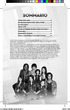 SOMMARIO Come giocare...4 Riconoscimento del giocatore...4 Salvataggio...4 Xbox LIVE...5 Come ottenere informazioni su Kinect...5 Garanzia...7 Supporto clienti...9 Gioca con Kinect in modo sicuro... 11
SOMMARIO Come giocare...4 Riconoscimento del giocatore...4 Salvataggio...4 Xbox LIVE...5 Come ottenere informazioni su Kinect...5 Garanzia...7 Supporto clienti...9 Gioca con Kinect in modo sicuro... 11
Manuale di Kanagram. Danny Allen Traduzione italiana: Pino Toscano
 Danny Allen Traduzione italiana: Pino Toscano 2 Indice 1 Introduzione 5 2 Uso di Kanagram 6 2.1 Giocare............................................ 7 3 Configurazione di Kanagram 8 3.1 Vocabolari..........................................
Danny Allen Traduzione italiana: Pino Toscano 2 Indice 1 Introduzione 5 2 Uso di Kanagram 6 2.1 Giocare............................................ 7 3 Configurazione di Kanagram 8 3.1 Vocabolari..........................................
COMANDI BASE FANTERIA 3 SCHERMATA DELLA MODALITÀ CAMPAGNA 6 CAMPAGNA 7 SCHERMATA DELLA MODALITÀ MULTIGIOCATORE 9 MULTIGIOCATORE 10 CO-OP 12
 TM SOMMARIO COMANDI BASE FANTERIA 3 SCHERMATA DELLA MODALITÀ CAMPAGNA 6 CAMPAGNA 7 SCHERMATA DELLA MODALITÀ MULTIGIOCATORE 9 MULTIGIOCATORE 10 CO-OP 12 IL MIO SOLDATO 14 STORE DI BATTLEFIELD 3 17 BATTLELOG
TM SOMMARIO COMANDI BASE FANTERIA 3 SCHERMATA DELLA MODALITÀ CAMPAGNA 6 CAMPAGNA 7 SCHERMATA DELLA MODALITÀ MULTIGIOCATORE 9 MULTIGIOCATORE 10 CO-OP 12 IL MIO SOLDATO 14 STORE DI BATTLEFIELD 3 17 BATTLELOG
Guida rapida. Indice: Creare un progetto Gestire e modificare un progetto Visualizzare i risultati di un progetto o una valutazione
 Guida rapida Indice: Creare un progetto Gestire e modificare un progetto Visualizzare i risultati di un progetto o una valutazione Questo documento è studiato per aiutarti ad amministrare rapidamente le
Guida rapida Indice: Creare un progetto Gestire e modificare un progetto Visualizzare i risultati di un progetto o una valutazione Questo documento è studiato per aiutarti ad amministrare rapidamente le
Comandi. Controller wireless per Xbox 360. Cambia Solo/Squadra. Mappa. Pausa. Mira. : Avanti. : Indietro. Comandi originali
 Comandi Mappa LT Cambia bersaglio (+ mira) LB Levetta sinistra Cammina (inclina leggermente) Corri (inclina) Tasto direzionale : Avanti : Gira : Indietro Controller wireless per Xbox 360 Cambia Solo/Squadra
Comandi Mappa LT Cambia bersaglio (+ mira) LB Levetta sinistra Cammina (inclina leggermente) Corri (inclina) Tasto direzionale : Avanti : Gira : Indietro Controller wireless per Xbox 360 Cambia Solo/Squadra
Tomodachi Life. Informazioni di base. Come iniziare. Iniziare una nuova vita. La vita sull'isola
 Tomodachi Life 1 Informazioni importanti Informazioni di base 2 Condivisione di contenuti 3 Funzioni online 4 Filtro famiglia Come iniziare 5 Introduzione 6 Comandi di base Iniziare una nuova vita 7 Giocare
Tomodachi Life 1 Informazioni importanti Informazioni di base 2 Condivisione di contenuti 3 Funzioni online 4 Filtro famiglia Come iniziare 5 Introduzione 6 Comandi di base Iniziare una nuova vita 7 Giocare
Fogli Google: nozioni di base sui fogli di lavoro
 Fogli Google: nozioni di base sui fogli di lavoro Una volta acquisita familiarità con le procedure di accesso, creazione e modifica dei Documenti Google, leggi queste informazioni per conoscere le nozioni
Fogli Google: nozioni di base sui fogli di lavoro Una volta acquisita familiarità con le procedure di accesso, creazione e modifica dei Documenti Google, leggi queste informazioni per conoscere le nozioni
Comandi base fanteria 3. schermata della modalità Campagna 6. Campagna 7. schermata della modalità Multigiocatore 9.
 TM Sommario Comandi base fanteria 3 schermata della modalità Campagna 6 Campagna 7 schermata della modalità Multigiocatore 9 Multigiocatore 10 CO-op 12 Il mio soldato 14 Store di Battlefield 3 17 Battlelog
TM Sommario Comandi base fanteria 3 schermata della modalità Campagna 6 Campagna 7 schermata della modalità Multigiocatore 9 Multigiocatore 10 CO-op 12 Il mio soldato 14 Store di Battlefield 3 17 Battlelog
L e-learning in 5 passi. 1) Inserisci username e password. 2) Fai un giro nell area corsi. 3) Scegli un corso. 4) Sei pronto per iniziare a seguire
 L e-learning in 5 passi 1) Inserisci username e password 2) Fai un giro nell area corsi 3) Scegli un corso 4) Sei pronto per iniziare a seguire 5) Hai terminato: ritira il tuo certificato - Glossario -
L e-learning in 5 passi 1) Inserisci username e password 2) Fai un giro nell area corsi 3) Scegli un corso 4) Sei pronto per iniziare a seguire 5) Hai terminato: ritira il tuo certificato - Glossario -
Sconfiggi i nemici saltandoci sopra o colpendoli con un guscio, la coda (se sei Mario procione o Mario tanooki), una palla di fuoco o dei martelli.
 Super Mario Bros. 3 1 Comandi 2 Come iniziare 3 Il gioco 4 Mappa 5 Scher mo del livello 6 Strumen ti 7 Modalità per due giocatori 1 Comandi Comandi Muovi Salta/Nuota Corri/Afferra Inizia Seleziona o lancia
Super Mario Bros. 3 1 Comandi 2 Come iniziare 3 Il gioco 4 Mappa 5 Scher mo del livello 6 Strumen ti 7 Modalità per due giocatori 1 Comandi Comandi Muovi Salta/Nuota Corri/Afferra Inizia Seleziona o lancia
Guida introduttiva. Italiano VTE-1016
 Guida introduttiva Italiano VTE-1016 7025689 1 Si comincia! Connetti il tuo controller al tuo sistema PlayStation TV Puoi usare il controller wireless DUALSHOCK 3 o DUALSHOCK 4 con il tuo sistema PS TV;
Guida introduttiva Italiano VTE-1016 7025689 1 Si comincia! Connetti il tuo controller al tuo sistema PlayStation TV Puoi usare il controller wireless DUALSHOCK 3 o DUALSHOCK 4 con il tuo sistema PS TV;
La pagina iniziale del gioco contiene alcuni pulsanti per introdurre alle varie funzioni, che verrano spiegate nelle pagine successive.
 Guida per l'utente Introduzione La home page Avvio di una partita Gioco contro il computer Gioco in rete Creazione di una partita in rete Login Scelta del proprio avatar Tavolo di gioco (ipad) Tavolo di
Guida per l'utente Introduzione La home page Avvio di una partita Gioco contro il computer Gioco in rete Creazione di una partita in rete Login Scelta del proprio avatar Tavolo di gioco (ipad) Tavolo di
Con ipad, puoi scattare delle foto e filmare video utilizzando la fotocamera anteriore di FaceTime oppure la fotocamera posteriore.
 Fotocamera 12 Panoramica di Fotocamera Scattare foto istantaneamente: da Blocco schermo, devi solo scorrere verso l alto. Oppure, scorri verso l alto dal bordo inferiore dello schermo per aprire Centro
Fotocamera 12 Panoramica di Fotocamera Scattare foto istantaneamente: da Blocco schermo, devi solo scorrere verso l alto. Oppure, scorri verso l alto dal bordo inferiore dello schermo per aprire Centro
Scegli l attività che intendi svolgere e clicca con il tasto sinistro del mouse sull argomento (esempio figura 2)
 Figura 1 Clicca qui con il tasto Una volta scaricati i materiali di studio e averli studiati o almeno letti.! scegli l argomento da trattare, clicca con il tasto sull argomento stesso come descritto nell
Figura 1 Clicca qui con il tasto Una volta scaricati i materiali di studio e averli studiati o almeno letti.! scegli l argomento da trattare, clicca con il tasto sull argomento stesso come descritto nell
PictoPosta. Informazioni di base. Come iniziare
 PictoPosta 1 Informazioni importanti Informazioni di base 2 Condivisione di contenuti 3 Funzioni online 4 Filtro famiglia Come iniziare 5 Info sul software 6 Negozio (contenuti aggiuntivi) 7 Salvare e
PictoPosta 1 Informazioni importanti Informazioni di base 2 Condivisione di contenuti 3 Funzioni online 4 Filtro famiglia Come iniziare 5 Info sul software 6 Negozio (contenuti aggiuntivi) 7 Salvare e
The Legend of Zelda: Majora's Mask 3D. Preparativi. Introduzione. Come giocare. Funzioni dello schermo
 The Legend of Zelda: Majora's Mask 3D 1 Informazioni importanti Preparativi 2 Uso del pad scorrevole pro Introduzione 3 Il gioco 4 Come iniziare 5 Salvare ed eliminare i dati Come giocare 6 Procedere nel
The Legend of Zelda: Majora's Mask 3D 1 Informazioni importanti Preparativi 2 Uso del pad scorrevole pro Introduzione 3 Il gioco 4 Come iniziare 5 Salvare ed eliminare i dati Come giocare 6 Procedere nel
Guida di connessione SnapBridge (ios)
 It Guida di connessione SnapBridge (ios) SB6L01(1H) 6MB3801H-01 Leggere questa guida per informazioni sull'uso di SnapBridge per abbinare la fotocamera con il proprio dispositivo ios e sulla procedura
It Guida di connessione SnapBridge (ios) SB6L01(1H) 6MB3801H-01 Leggere questa guida per informazioni sull'uso di SnapBridge per abbinare la fotocamera con il proprio dispositivo ios e sulla procedura
Golfshot Plus. Guida Utente Android Versione 4.0
 Golfshot Plus Guida Utente Android Versione 4.0 Contenuti Schermata Iniziale 3 Seleziona una Struttura 13 Ottimizzazione Durata 24 Segnapunti 6 Organizza Partita 14 Batteria Statistiche 7 Lista Buca 15
Golfshot Plus Guida Utente Android Versione 4.0 Contenuti Schermata Iniziale 3 Seleziona una Struttura 13 Ottimizzazione Durata 24 Segnapunti 6 Organizza Partita 14 Batteria Statistiche 7 Lista Buca 15
Fire Emblem Fates. Come iniziare. Informazioni di base. Come si gioca. Informazioni
 Fire Emblem Fates 1 Informazioni importanti Come iniziare 2 Informazioni sugli amiibo Informazioni di base 3 Condivisione di contenuti 4 Funzioni online 5 Filtro famiglia Come si gioca 6 Manuale 7 Come
Fire Emblem Fates 1 Informazioni importanti Come iniziare 2 Informazioni sugli amiibo Informazioni di base 3 Condivisione di contenuti 4 Funzioni online 5 Filtro famiglia Come si gioca 6 Manuale 7 Come
Premi quando ti trovi vicino a una scala per salire o scendere. Per lasciarti cadere, premi A.
 MEGA MAN 2 1 Coman 2 Come iniziare 3 Il gioco 4 Schermi gioco 5 Armi e oggetti speciali 6 Strumen ti 7 Passwor d 1 Coman Coman base Muovi/Seleziona livello/scegli Attacca/Elimina inserimento password)
MEGA MAN 2 1 Coman 2 Come iniziare 3 Il gioco 4 Schermi gioco 5 Armi e oggetti speciali 6 Strumen ti 7 Passwor d 1 Coman Coman base Muovi/Seleziona livello/scegli Attacca/Elimina inserimento password)
Lezione 2. Il desktop LE ICONE
 Lezione 2 Il desktop La prima schermata (immagine) che vedi sul tuo monitor, dopo aver acceso il pc (e dopo il caricamento del sistema operativo) è ildesktop. Questo è il punto di partenza per accedere
Lezione 2 Il desktop La prima schermata (immagine) che vedi sul tuo monitor, dopo aver acceso il pc (e dopo il caricamento del sistema operativo) è ildesktop. Questo è il punto di partenza per accedere
Direzione Didattica e Servizi agli Studenti. Centro Linguistico e Risorse Digitali per la Didattica DIDATTICA ONLINE IL FORUM
 IL FORUM 1. Impostazioni generali Il forum è un ambiente per la comunicazione asincrona, permette cioè ai partecipanti di inviarsi messaggi in uno spazio condiviso senza necessariamente essere online nello
IL FORUM 1. Impostazioni generali Il forum è un ambiente per la comunicazione asincrona, permette cioè ai partecipanti di inviarsi messaggi in uno spazio condiviso senza necessariamente essere online nello
Come cancellarsi da Facebook
 Come cancellarsi da Facebook Backup dei dati Per scaricare una copia dei tuoi dati da Facebook, accedi al menu con le impostazioni del tuo profilo e clicca sulla voce Scarica una copia dei tuoi dati di
Come cancellarsi da Facebook Backup dei dati Per scaricare una copia dei tuoi dati da Facebook, accedi al menu con le impostazioni del tuo profilo e clicca sulla voce Scarica una copia dei tuoi dati di
Guida Google Cloud Print
 Guida Google Cloud Print Versione 0 ITA Definizioni delle note Nella presente guida dell'utente viene utilizzato il seguente stile di note: La Nota spiega come rispondere a una situazione che potrebbe
Guida Google Cloud Print Versione 0 ITA Definizioni delle note Nella presente guida dell'utente viene utilizzato il seguente stile di note: La Nota spiega come rispondere a una situazione che potrebbe
Nintendo Pocket Football Club. Informazioni di base. Introduzione
 Nintendo Pocket Football Club 1 Informazioni importanti Informazioni di base 2 Condivisione di contenuti 3 Funzioni online 4 Filtro famiglia Introduzione 5 Il gioco 6 Come giocare 7 Comandi 8 Come iniziare
Nintendo Pocket Football Club 1 Informazioni importanti Informazioni di base 2 Condivisione di contenuti 3 Funzioni online 4 Filtro famiglia Introduzione 5 Il gioco 6 Come giocare 7 Comandi 8 Come iniziare
Pokémon Art Academy. Informazioni di base. Cominciare una partita. Come disegnare. Guardare le opere
 Pokémon Art Academy 1 Informazioni importanti Informazioni di base 2 Condivisione di contenuti 3 Funzioni online 4 Filtro famiglia Cominciare una partita 5 Come iniziare 6 Salvare ed eliminare i dati Come
Pokémon Art Academy 1 Informazioni importanti Informazioni di base 2 Condivisione di contenuti 3 Funzioni online 4 Filtro famiglia Cominciare una partita 5 Come iniziare 6 Salvare ed eliminare i dati Come
Mario & Sonic ai Giochi Olimpici di Rio Informazioni di base. Come iniziare. Giocare in wireless. Altro
 Mario & Sonic ai Giochi Olimpici di Rio 2016 1 Informazioni importanti Informazioni di base 2 Condivisione di contenuti 3 Funzioni online 4 Filtro famiglia 5 Informazioni sugli amiibo Come iniziare 6 Introduzione
Mario & Sonic ai Giochi Olimpici di Rio 2016 1 Informazioni importanti Informazioni di base 2 Condivisione di contenuti 3 Funzioni online 4 Filtro famiglia 5 Informazioni sugli amiibo Come iniziare 6 Introduzione
Presentazione con PowerPoint
 Presentazione con PowerPoint L applicazione PowerPoint permette di creare documenti da mostrare su diapositive per presentazioni. Sarai facilitato nell utilizzo di PowerPoint perché molti pulsanti e molte
Presentazione con PowerPoint L applicazione PowerPoint permette di creare documenti da mostrare su diapositive per presentazioni. Sarai facilitato nell utilizzo di PowerPoint perché molti pulsanti e molte
Informazioni di base. Come iniziare. Comandi
 1 Informazioni importanti Informazioni di base 2 Condivisione di contenuti 3 Funzioni online 4 Filtro famiglia Come iniziare 5 Introduzione 6 Menu principale 7 Salvataggio ed eliminazione dati Comandi
1 Informazioni importanti Informazioni di base 2 Condivisione di contenuti 3 Funzioni online 4 Filtro famiglia Come iniziare 5 Introduzione 6 Menu principale 7 Salvataggio ed eliminazione dati Comandi
Bridgemate App. Informazioni per i giocatori. Bridge Systems BV
 Bridgemate App Informazioni per i giocatori Bridge Systems BV Bridgemate App Informazioni per i giocatori Pagina 2 Indice Introduzione... 3 Scarica app... 3 Eseguire l app e creare un account... 4 Avvio
Bridgemate App Informazioni per i giocatori Bridge Systems BV Bridgemate App Informazioni per i giocatori Pagina 2 Indice Introduzione... 3 Scarica app... 3 Eseguire l app e creare un account... 4 Avvio
RM-LVR1. Live-View Remote
 Live-View Remote RM-LVR1 Il presente manuale è un supplemento alle Istruzioni per l uso dell unità. Presenta alcune funzioni aggiuntive o modificate e ne descrive il funzionamento. Consultare anche le
Live-View Remote RM-LVR1 Il presente manuale è un supplemento alle Istruzioni per l uso dell unità. Presenta alcune funzioni aggiuntive o modificate e ne descrive il funzionamento. Consultare anche le
HD Car DVR w/lcd P Manuale d'instruzioni
 HD Car DVR w/lcd P16-41473 Manuale d'instruzioni 1 Illustrazione Pulsante accensione Registrazione/Snapshot / invio-ok (Setup) Altoparl. Mounting Point 2.4 LCD Batteria Cover Menu Mode Button pulsante
HD Car DVR w/lcd P16-41473 Manuale d'instruzioni 1 Illustrazione Pulsante accensione Registrazione/Snapshot / invio-ok (Setup) Altoparl. Mounting Point 2.4 LCD Batteria Cover Menu Mode Button pulsante
1 Salute e sicurezza. Come iniziare. 2 Introduzione. 3 Comandi. 4 Come si gioca. 5 Menu principale. 6 Salvare/eliminare i dati
 1 Salute e sicurezza Come iniziare 2 Introduzione 3 Comandi 4 Come si gioca 5 Menu principale 6 Salvare/eliminare i dati Creare il proprio pianeta 7 Creare un formì 8 Decorare il paesaggio Giocare sul
1 Salute e sicurezza Come iniziare 2 Introduzione 3 Comandi 4 Come si gioca 5 Menu principale 6 Salvare/eliminare i dati Creare il proprio pianeta 7 Creare un formì 8 Decorare il paesaggio Giocare sul
Presentazione con PowerPoint
 Presentazione con PowerPoint L applicazione PowerPoint permette di creare documenti da mostrare su diapositive per presentazioni. Sarai facilitato nell utilizzo di PowerPoint perché molti pulsanti e molte
Presentazione con PowerPoint L applicazione PowerPoint permette di creare documenti da mostrare su diapositive per presentazioni. Sarai facilitato nell utilizzo di PowerPoint perché molti pulsanti e molte
Impostazione della lingua
 1 Informazioni importanti Impostazi oni 2 Control l er 3 Funzioni online 4 Ft il ro famiglia Per iniziare 5 Il gioco 6 Comandi 7 A ltri comandi 8 Inizia re il gioc o / Salva re la partita Modalità storia
1 Informazioni importanti Impostazi oni 2 Control l er 3 Funzioni online 4 Ft il ro famiglia Per iniziare 5 Il gioco 6 Comandi 7 A ltri comandi 8 Inizia re il gioc o / Salva re la partita Modalità storia
Connettiti Caratteristiche Comandi, Manuale dell utente
 Manuale dell, utente Connettiti Scopri come collegare Sensia alla rete wireless, come registrarti a the Lounge, www.thelounge.com, e come riprodurre musica e foto dal tuo computer. Clicca su un bottone
Manuale dell, utente Connettiti Scopri come collegare Sensia alla rete wireless, come registrarti a the Lounge, www.thelounge.com, e come riprodurre musica e foto dal tuo computer. Clicca su un bottone
MANUALE DI ISTRUZIONI
 MANUALE DI ISTRUZIONI Manuale elettronico Premi il pulsante HOME mentre questo software è in esecuzione e seleziona per visualizzare il manuale elettronico. Leggi attentamente questo manuale per poter
MANUALE DI ISTRUZIONI Manuale elettronico Premi il pulsante HOME mentre questo software è in esecuzione e seleziona per visualizzare il manuale elettronico. Leggi attentamente questo manuale per poter
REGOLAMENTO HALLOWEEN FORTUNE
 REGOLAMENTO HALLOWEEN FORTUNE Slot machine a 5 rulli e 20 linee Lo scopo del gioco Halloween Fortune è ottenere una combinazione vincente di simboli dopo la rotazione dei rulli. Per giocare: Le puntate
REGOLAMENTO HALLOWEEN FORTUNE Slot machine a 5 rulli e 20 linee Lo scopo del gioco Halloween Fortune è ottenere una combinazione vincente di simboli dopo la rotazione dei rulli. Per giocare: Le puntate
TS-CNS. Tessera Sanitaria Carta Nazionale dei Servizi. Manuale di installazione e configurazione Add on per Firefox. Versione del
 TS-CNS Tessera Sanitaria Carta Nazionale dei Servizi Manuale di installazione e configurazione Add on per Firefox Versione 01.00 del 05.09.2014 - Carte Siemens/Athena Per conoscere tutti i servizi della
TS-CNS Tessera Sanitaria Carta Nazionale dei Servizi Manuale di installazione e configurazione Add on per Firefox Versione 01.00 del 05.09.2014 - Carte Siemens/Athena Per conoscere tutti i servizi della
PROCEDURA D INSTALLAZIONE DEL SOFTWARE DELLA CARTA TS-CNS. ACTALIS su Windows 32 bit e 65 bit
 PROCEDURA D INSTALLAZIONE DEL SOFTWARE DELLA CARTA TS-CNS ACTALIS su Windows 32 bit e 65 bit INDICE Introduzione alla procedura d installazione del software della carta TS-CNS... 3 Installazione Software
PROCEDURA D INSTALLAZIONE DEL SOFTWARE DELLA CARTA TS-CNS ACTALIS su Windows 32 bit e 65 bit INDICE Introduzione alla procedura d installazione del software della carta TS-CNS... 3 Installazione Software
GEMME X 88 SCHEDA PERSONAGGIO X 4 CARTE MAGIA X 50 SACCHETTI DI STOFFA X 2. (Fuoco x20, Acqua x20, Terra x20, Luce x20, Oscurità x8)
 Regolamento GEMME X 88 (Fuoco x20, Acqua x20, Terra x20, Luce x20, Oscurità x8) Benvenuti nell'arena di Magecraft. Riuscirai a dominare l'arena con la tua forza bruta? O guadagnerai il rispetto dei tuoi
Regolamento GEMME X 88 (Fuoco x20, Acqua x20, Terra x20, Luce x20, Oscurità x8) Benvenuti nell'arena di Magecraft. Riuscirai a dominare l'arena con la tua forza bruta? O guadagnerai il rispetto dei tuoi
1 Lettore E-Book unità principale 2 Custodia protettiva 3 Auricolare 4 Cavo USB 5 Guida rapida 6 Scheda di garanzia
 Contenuti del pacco 1 Lettore E-Book unità principale 2 Custodia protettiva 3 Auricolare 4 Cavo USB 5 Guida rapida 6 Scheda di garanzia Panoramica del prodotto 14 1 2 3 4 12 10 11 15 5 13 16 8 6 9 17 7
Contenuti del pacco 1 Lettore E-Book unità principale 2 Custodia protettiva 3 Auricolare 4 Cavo USB 5 Guida rapida 6 Scheda di garanzia Panoramica del prodotto 14 1 2 3 4 12 10 11 15 5 13 16 8 6 9 17 7
Registrare la password, l'indirizzo e un contatto
 Guida iniziale Leggere attentamente la presente guida prima di utilizzare il prodotto e tenerla sempre a disposizione per poterla consultare in caso di necessità. NEI LIMITI MASSIMI PREVISTI DALLE LEGGI
Guida iniziale Leggere attentamente la presente guida prima di utilizzare il prodotto e tenerla sempre a disposizione per poterla consultare in caso di necessità. NEI LIMITI MASSIMI PREVISTI DALLE LEGGI
I Manuale Istruzioni. I9+++ Manuale Istruzioni Italiano. Pagina 1
 I9+++ Manuale Istruzioni Italiano www.spedizionegratuita.com Pagina 1 Installazione Scheda Sim I9+++ - Manuale Istruzioni 1. Con la parte posteriore del telefono rivolta in avanti, togliere il coperchio
I9+++ Manuale Istruzioni Italiano www.spedizionegratuita.com Pagina 1 Installazione Scheda Sim I9+++ - Manuale Istruzioni 1. Con la parte posteriore del telefono rivolta in avanti, togliere il coperchio
Pokémon Rumble World. Informazioni di base. Nozioni di base. Come giocare
 Pokémon Rumble World 1 Informazioni importanti Informazioni di base 2 Condivisione di contenuti 3 Funzioni online 4 Filtro famiglia Nozioni di base 5 Introduzione 6 Comandi 7 Salvataggio e cancellazione
Pokémon Rumble World 1 Informazioni importanti Informazioni di base 2 Condivisione di contenuti 3 Funzioni online 4 Filtro famiglia Nozioni di base 5 Introduzione 6 Comandi 7 Salvataggio e cancellazione
Close To Me manuale d'uso. 1. Introduzione.
 Close To Me manuale d'uso 1. Introduzione. Close To Me è un'applicazione per Android l'obiettivo di trovare nuovi amici su Facebook utilizzando il Bluetooth. Si può usare per allargare il vostro "Graph".
Close To Me manuale d'uso 1. Introduzione. Close To Me è un'applicazione per Android l'obiettivo di trovare nuovi amici su Facebook utilizzando il Bluetooth. Si può usare per allargare il vostro "Graph".
Tank Troopers. Come iniziare. Selezione modalità. Altre informazioni. Servizio informazioni
 Tank Troopers 1 Informazioni importanti Come iniziare 2 Preparare il 3 Pilotare il 4 Salva/cancella dati Selezione modalità 5 Multigiocatore 6 Giocatore singolo 7 Modalità download Altre informazioni 8
Tank Troopers 1 Informazioni importanti Come iniziare 2 Preparare il 3 Pilotare il 4 Salva/cancella dati Selezione modalità 5 Multigiocatore 6 Giocatore singolo 7 Modalità download Altre informazioni 8
Guida di connessione SnapBridge (ios)
 It Guida di connessione SnapBridge (ios) SB7E02(1H) 6MB3801H-02 Leggere questa guida per informazioni sull'uso di SnapBridge per abbinare la fotocamera con il proprio dispositivo ios e sulla procedura
It Guida di connessione SnapBridge (ios) SB7E02(1H) 6MB3801H-02 Leggere questa guida per informazioni sull'uso di SnapBridge per abbinare la fotocamera con il proprio dispositivo ios e sulla procedura
Chat. Connettersi a un server di chat. Modificare le impostazioni di chat. Ricevere impostazioni chat. Chat
 Nokia N76-1 ESCLUSIONE DI GARANZIA Le applicazioni di altri produttori fornite con il dispositivo potrebbero essere state sviluppate da o essere di proprietà di persone fisiche o giuridiche non affiliate
Nokia N76-1 ESCLUSIONE DI GARANZIA Le applicazioni di altri produttori fornite con il dispositivo potrebbero essere state sviluppate da o essere di proprietà di persone fisiche o giuridiche non affiliate
InDesign CS5: gestire i documenti
 03 InDesign CS5: gestire i documenti In questo capitolo Imparerai a creare e a salvare un nuovo documento con una o più pagine. Apprenderai come gestire le opzioni di visualizzazione di un documento. Apprenderai
03 InDesign CS5: gestire i documenti In questo capitolo Imparerai a creare e a salvare un nuovo documento con una o più pagine. Apprenderai come gestire le opzioni di visualizzazione di un documento. Apprenderai
Gamepad Bluetooth VR
 Gamepad Bluetooth VR Manuale 87002 La ringraziamo per aver acquistato il nostro prodotto. Questo dispositivo è un gamepad, telecomando VR, mouse wireless, un controller della musica e altre funzionalità.
Gamepad Bluetooth VR Manuale 87002 La ringraziamo per aver acquistato il nostro prodotto. Questo dispositivo è un gamepad, telecomando VR, mouse wireless, un controller della musica e altre funzionalità.
Dwell Clicker 2. Manuale
 Dwell Clicker 2 Manuale Contenuti Cos è Dwell Clicker 2 2 Come installare Dwell Clicker 2 2 Iniziamo 3 Dwell Clicking 4 Visualizzatore 5 Bersagli cliccabili 6 Click destro e altre funzioni 7 Click lock
Dwell Clicker 2 Manuale Contenuti Cos è Dwell Clicker 2 2 Come installare Dwell Clicker 2 2 Iniziamo 3 Dwell Clicking 4 Visualizzatore 5 Bersagli cliccabili 6 Click destro e altre funzioni 7 Click lock
Informazioni di base. Come iniziare. Come giocare. Comunicazione Wireless
 1 Informazioni importanti Informazioni di base 2 Condivisione di contenuti 3 Filtro famiglia Come iniziare 4 Introduzione 5 Comandi 6 Salvataggio dati Come giocare 7 Schermo del titolo 8 Menu principale
1 Informazioni importanti Informazioni di base 2 Condivisione di contenuti 3 Filtro famiglia Come iniziare 4 Introduzione 5 Comandi 6 Salvataggio dati Come giocare 7 Schermo del titolo 8 Menu principale
HP Workspace. Guida per l'utente
 HP Workspace Guida per l'utente Copyright 2016 HP Development Company, L.P. 2016 Google, Inc. Tutti i diritti riservati. Google Drive è un marchio di Google Inc. Windows è un marchio o un marchio registrato
HP Workspace Guida per l'utente Copyright 2016 HP Development Company, L.P. 2016 Google, Inc. Tutti i diritti riservati. Google Drive è un marchio di Google Inc. Windows è un marchio o un marchio registrato
GUIDA ALLA REGISTRAZIONE
 GUIDA ALLA REGISTRAZIONE 1. Collegarsi al sito internet www.apservice.it/pslatina 2. Cliccare su registrati (fig. a) e nella nuova finestra inserire i dati richiesti e cliccare sul bottone REGISTRATI per
GUIDA ALLA REGISTRAZIONE 1. Collegarsi al sito internet www.apservice.it/pslatina 2. Cliccare su registrati (fig. a) e nella nuova finestra inserire i dati richiesti e cliccare sul bottone REGISTRATI per
Il dispositivo PhotoTAN la soluzione semplice e sicura per il vostro e-banking
 Il dispositivo PhotoTAN la soluzione semplice e sicura per il vostro e-banking La ringraziamo per aver scelto PhotoTAN di Raiffeisen. Il dispositivo PhotoTAN di Raiffeisen può essere utilizzato per il
Il dispositivo PhotoTAN la soluzione semplice e sicura per il vostro e-banking La ringraziamo per aver scelto PhotoTAN di Raiffeisen. Il dispositivo PhotoTAN di Raiffeisen può essere utilizzato per il
La stampa unione in Word 2007
 La stampa unione in Word 2007 Preparazione della lista dei contatti Devi inviare a più persone lo stesso documento e vuoi personalizzarlo con il nome del destinatario? È semplice con la funzione stampa
La stampa unione in Word 2007 Preparazione della lista dei contatti Devi inviare a più persone lo stesso documento e vuoi personalizzarlo con il nome del destinatario? È semplice con la funzione stampa
TUTTI I SUPEREROI DC FINALMENTE INSIEME!
 TUTTI I SUPEREROI DC FINALMENTE INSIEME! Il Dinamico Duo composto da Batman e Robin si unisce ad altri famosi Supereroi dell universo DC Comics, tra cui Superman, Wonder Woman e Lanterna Verde per salvare
TUTTI I SUPEREROI DC FINALMENTE INSIEME! Il Dinamico Duo composto da Batman e Robin si unisce ad altri famosi Supereroi dell universo DC Comics, tra cui Superman, Wonder Woman e Lanterna Verde per salvare
ULTIMATE NES REMIX. Come iniziare. Come giocare
 ULTIMATE NES REMIX 1 Informazioni importanti Come iniziare 2 Funzioni online 3 Filtro famiglia Come giocare 4 Selezionare una modalità 5 Selezionare un livello 6 Giocare un livello 7 Classifiche 8 Salvare
ULTIMATE NES REMIX 1 Informazioni importanti Come iniziare 2 Funzioni online 3 Filtro famiglia Come giocare 4 Selezionare una modalità 5 Selezionare un livello 6 Giocare un livello 7 Classifiche 8 Salvare
Informazioni di base
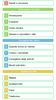 1 Salute e sicurezza Informazioni di base 2 Introduzione 3 Comandi 4 Come iniziare 5 Salvare e cancellare i dati Occuparsi dei clienti 6 Quando arriva un cliente 7 Creare i coordinati 8 Consigliare degli
1 Salute e sicurezza Informazioni di base 2 Introduzione 3 Comandi 4 Come iniziare 5 Salvare e cancellare i dati Occuparsi dei clienti 6 Quando arriva un cliente 7 Creare i coordinati 8 Consigliare degli
Guida introduttiva ad Arlo Baby
 Guida introduttiva ad Arlo Baby Benvenuto Grazie per aver scelto Arlo Baby. Iniziare è davvero facile. Contenuti Videocamera Arlo Baby Cavo di alimentazione USB Alimentatore USB (varia in base alla regione)
Guida introduttiva ad Arlo Baby Benvenuto Grazie per aver scelto Arlo Baby. Iniziare è davvero facile. Contenuti Videocamera Arlo Baby Cavo di alimentazione USB Alimentatore USB (varia in base alla regione)
ActionCam manuale utente
 ActionCam manuale utente versione IOS 1 Indice Capitolo1...3 1.1 Introduzione...3 1.2 Requisiti...3 Capitolo2: Funzioni principali...3 2.1 Cattura e registrazione...3 2.2 Anteprima dei file...3 2.3 Scaricare
ActionCam manuale utente versione IOS 1 Indice Capitolo1...3 1.1 Introduzione...3 1.2 Requisiti...3 Capitolo2: Funzioni principali...3 2.1 Cattura e registrazione...3 2.2 Anteprima dei file...3 2.3 Scaricare
PROCEDURA D INSTALLAZIONE DEL SOFTWARE DELLA CARTA TS-CNS. ATOS su Windows 32 bit e 65 bit
 PROCEDURA D INSTALLAZIONE DEL SOFTWARE DELLA CARTA TS-CNS ATOS su Windows 32 bit e 65 bit INDICE Introduzione alla procedura d installazione del software della carta TS-CNS... 3 Installazione Software
PROCEDURA D INSTALLAZIONE DEL SOFTWARE DELLA CARTA TS-CNS ATOS su Windows 32 bit e 65 bit INDICE Introduzione alla procedura d installazione del software della carta TS-CNS... 3 Installazione Software
Automatizzare le attività con le macro di Visual Basic
 Automatizzare le attività con le macro di Visual Basic Se non si ha esperienza con le macro, non c'è da preoccuparsi. Una macro è semplicemente un insieme registrato di sequenze di tasti e di istruzioni,
Automatizzare le attività con le macro di Visual Basic Se non si ha esperienza con le macro, non c'è da preoccuparsi. Una macro è semplicemente un insieme registrato di sequenze di tasti e di istruzioni,
SCOPRI I VANTAGGI DI AUTODESK SUBSCRIPTION DOWNLOAD DEL SOFTWARE
 SCOPRI I VANTAGGI DI AUTODESK SUBSCRIPTION DOWNLOAD DEL SOFTWARE Autodesk Subscription offre numerosi vantaggi, compresi gli aggiornamenti e l'accesso alle versioni precedenti del Autodesk. Questo tutorial
SCOPRI I VANTAGGI DI AUTODESK SUBSCRIPTION DOWNLOAD DEL SOFTWARE Autodesk Subscription offre numerosi vantaggi, compresi gli aggiornamenti e l'accesso alle versioni precedenti del Autodesk. Questo tutorial
MANUALE D'USO SPECIFICHE DEL PRODOTTO
 MANUALE D'USO SPECIFICHE DEL PRODOTTO Risoluzione immagine fissa: [12M] 4000x3000/ [8M] 3264x2448/ [5M] 2592x1944/[2M] 1600x1200 Risoluzione Video Clip: [HD] 1280 x 720 / [640] 640 x 480 Formati di file:
MANUALE D'USO SPECIFICHE DEL PRODOTTO Risoluzione immagine fissa: [12M] 4000x3000/ [8M] 3264x2448/ [5M] 2592x1944/[2M] 1600x1200 Risoluzione Video Clip: [HD] 1280 x 720 / [640] 640 x 480 Formati di file:
IRIScan Anywhere 5. Scan anywhere, go paperless! PDF. Mobile scanner & OCR software. for Windows and Mac
 IRIScan Anywhere 5 PDF Scan anywhere, go paperless! for Windows and Mac Mobile scanner & OCR software Guida introduttiva La Guida rapida per l'uso viene fornita per aiutarvi a iniziare a usare IRIScan
IRIScan Anywhere 5 PDF Scan anywhere, go paperless! for Windows and Mac Mobile scanner & OCR software Guida introduttiva La Guida rapida per l'uso viene fornita per aiutarvi a iniziare a usare IRIScan
FAQ for Eee Pad TF201
 FAQ for Eee Pad TF201 I7211 Gestione file... 2 Come accedere ai dati salvati nella scheda SD, microsd e in un dispositivo USB? 2 Come spostare il file selezionato in un altra cartella?... 2 Interruzione
FAQ for Eee Pad TF201 I7211 Gestione file... 2 Come accedere ai dati salvati nella scheda SD, microsd e in un dispositivo USB? 2 Come spostare il file selezionato in un altra cartella?... 2 Interruzione
Shuttle Media Center. Media Center. Guida Del Software
 Shuttle Media Center Media Center Guida Del Software Guida dell utente Hub Digitale Shuttle Shuttle Guida Software Hub Digitale Shuttle Diritti d autore Copyright 2006 by Shuttle Inc. Tutti i diritti riservati.
Shuttle Media Center Media Center Guida Del Software Guida dell utente Hub Digitale Shuttle Shuttle Guida Software Hub Digitale Shuttle Diritti d autore Copyright 2006 by Shuttle Inc. Tutti i diritti riservati.
Dell Canvas Layout. Guida dell'utente versione 1.0
 Dell Canvas Layout Guida dell'utente versione 1.0 Messaggi di N.B., Attenzione e Avvertenza N.B.: un messaggio N.B. (Nota Bene) indica informazioni importanti che contribuiscono a migliorare l'utilizzo
Dell Canvas Layout Guida dell'utente versione 1.0 Messaggi di N.B., Attenzione e Avvertenza N.B.: un messaggio N.B. (Nota Bene) indica informazioni importanti che contribuiscono a migliorare l'utilizzo
Guida introduttiva ITALIANO CEL-SV5RA290
 Guida introduttiva ITALIANO CEL-SV5RA290 Contenuto della confezione Prima di utilizzare la fotocamera, assicurarsi che la confezione contenga gli elementi riportati di seguito. Se manca qualcosa, rivolgersi
Guida introduttiva ITALIANO CEL-SV5RA290 Contenuto della confezione Prima di utilizzare la fotocamera, assicurarsi che la confezione contenga gli elementi riportati di seguito. Se manca qualcosa, rivolgersi
Windows. La prima realizzazione di un ambiente grafico si deve alla Apple (1984) per il suo Macintosh. La gestione dei file conserva la logica del DOS
 Windows La prima realizzazione di un ambiente grafico si deve alla Apple (1984) per il suo Macintosh La gestione dei file conserva la logica del DOS Funzionalità di un S.O. Gestione dei file Gestione dei
Windows La prima realizzazione di un ambiente grafico si deve alla Apple (1984) per il suo Macintosh La gestione dei file conserva la logica del DOS Funzionalità di un S.O. Gestione dei file Gestione dei
